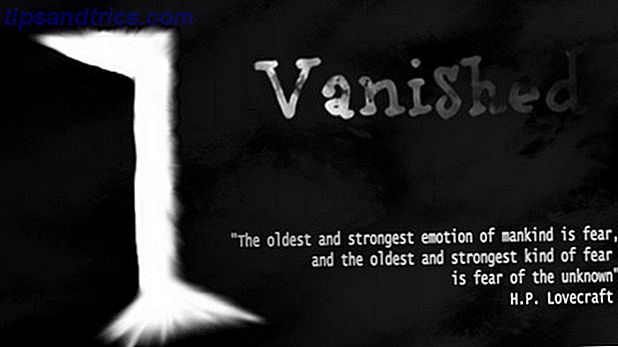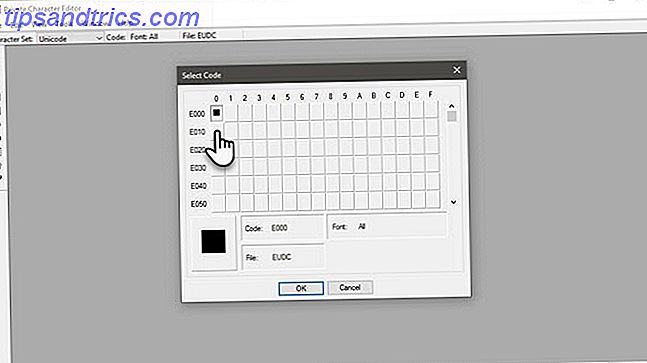
Es un pequeño programa de Windows escondido en los huecos de la carpeta System32 propia de Windows.
El Editor de caracteres privados (PCE) es casi una réplica monocromática de MS Paint, pero con un uso creativo diferente. Si desea crear sus propias fuentes o símbolos, esta es la herramienta para encender.
Cuando no tiene nada que ver con las fuentes o la tipografía, el Editor de caracteres privados es una de esas características de Windows poco conocidas. 6 Características de Windows 10 que puede haber perdido. 6 Características de Windows 10 que puede haber olvidado. Windows 10 está repleto de cosas nuevas. Le ayudamos a descubrir algunas de las características y opciones menos obvias que se pasan por alto fácilmente. Leer más es posible que haya pasado por alto. Pero como veremos, las pequeñas herramientas nos pagan cuando necesitamos usarlas para algunas tareas productivas.
Pero estoy seguro de que te molestan las fuentes y su alcance creativo. Por lo tanto, puede pasar los próximos cinco minutos en el Editor de caracteres privados y llegar a conocerlo mejor.
Conozca al editor de personajes privados
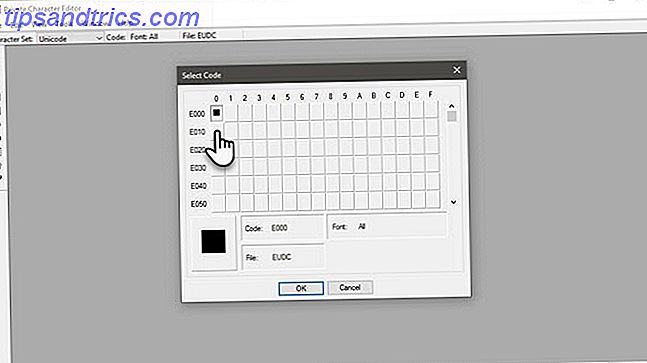
El PCE es un programa "bajo el capó". Ha existido en casi todas las versiones de Windows. Puedes hacer dos cosas con el editor.
- Cree un carácter de texto especial, un símbolo o un logotipo simplificado que no esté disponible en las fuentes instaladas.
- Edite caracteres tipo existentes e insértelos en documentos usando la herramienta Mapa de caracteres de su computadora.
Hay muchas herramientas de terceros como FontForge y FontStruct para diseñar sus fuentes y símbolos. Entonces, hay miles de sitios web para descargar fuentes gratuitas Want Gorgeous Free Fonts? Aquí hay más de 25 sitios donde los encontrarás ¿Quieres hermosas fuentes gratuitas? Aquí hay más de 25 sitios donde los encontrará En lugar de pasar por cientos de tipos de letra, aquí hay algunos sitios que lo ayudarán a mantenerse actualizado con todas las fuentes nuevas que desea usar en su próximo diseño. Lee mas . Pero el PCE está ahí en su sistema Windows para ayudarlo a crear un símbolo o carácter simple. También es un ejercicio creativo para estirar los límites del software que está justo frente a usted.
Entonces, ¿qué tan poderoso es?
PCE proporciona herramientas básicas de dibujo para crear y editar esos caracteres con algunas opciones avanzadas.
Puede crear hasta 6.400 caracteres únicos e incluirlos para usar en su biblioteca de fuentes. Una vez creado, use el Mapa de caracteres para insertarlos en cualquier documento.
Vamos a desenterrarlo y entender sus funciones.
Hay más de una forma de iniciar el Editor de caracteres privados
Método 1: use el cuadro de búsqueda.
Comience a escribir "Editor de caracteres privados" en el cuadro de búsqueda y selecciónelo entre los resultados.
Método 2: acceda desde el panel de control
Ingrese privado en el cuadro de búsqueda y haga clic en Editor de caracteres privados en Fuentes.
Método 3: ábralo desde el cuadro de diálogo Ejecutar.
Presione Windows + R para abrir Ejecutar> Escriba eudcedit > Haga clic en Aceptar.
Método 4: ábralo desde el símbolo del sistema
Abra el símbolo del sistema Cómo ejecutar comandos del indicador de comandos con un acceso directo de escritorio Cómo ejecutar comandos del símbolo del sistema con un acceso directo de escritorio ¿Cansado de escribir los mismos comandos una y otra vez, día tras día? Cree un acceso directo en el que pueda hacer doble clic y dejar que lo maneje por usted. Leer más ventana. Escriba eudcedit > Presione Enter.
Método 5: dale tu propio atajo.
Haga clic derecho en cualquier lugar del escritorio. Seleccione Nuevo> Acceso directo desde el menú. Escriba %windir%\system32\eudcedit.exe en el campo. Haga clic en Siguiente para avanzar a la pantalla donde le da un nombre al acceso directo. Presione Finalizar para configurar el acceso directo en su escritorio.
Siempre puede fijar la ventana al menú Inicio o a la barra de tareas para un acceso más rápido.
Explore la ventana del Editor de caracteres privados
PCE comienza con una ventana Seleccionar código . Esta ventana asocia el carácter que está a punto de crear con un lugar específico en la biblioteca de caracteres de Windows. Los números divertidos en la cuadrícula Seleccionar código son códigos hexadecimales que se asignarán a tu nuevo personaje.

Por ejemplo, si elige el primer cuadro, el código será E000. Si elige el cuadro de la segunda columna y la primera fila, el código será E001. Seleccione cualquiera de los pequeños recuadros grises y haga clic en Aceptar .
Nota: de manera predeterminada, PCE usa el juego de caracteres Unicode.
La interfaz del editor es barebones con un área de dibujo de cuadrícula y la barra de herramientas de dibujo con 10 herramientas a la izquierda. También puede acceder a las herramientas de dibujo desde el menú Herramientas . La cuadrícula representa el área total de un personaje que mide 64 x 64. Cada carácter que dibuja se convierte en un mapa de bits en blanco y negro (* .bmp).

El área de dibujo es lo suficientemente simple para que un niño de tercer grado lo entienda, pero el dibujo real toma la mano de un calígrafo. Mis esfuerzos a continuación mostrarán que ciertamente no soy uno.
Se necesita mucho para usar el mouse como un pincel. Use el botón izquierdo del mouse para dibujar en negro y el derecho para blanco. Esta interfaz básica es suficiente si desea crear su propio tipo de letra. ¡Pero imagina la resistencia y el esfuerzo!
Por lo tanto, adhiérase a los símbolos simples que puede usar como un "sello" o un tipo de letra especial para una firma de correo electrónico.
Aquí hay dos cosas que puede hacer cuando no quiere comenzar desde cero.
1. Puede usar un personaje existente como plantilla para crear un nuevo personaje.
Copia el personaje existente a la grilla. Vaya a Editar> Copiar personaje . Y luego cámbialo con las herramientas a tu disposición. El carácter existente también se puede usar como una guía visual en una ventana de Referencia al lado de Editar Cuadrícula ( Ventana Seleccionar > Referencia ).
Veremos este método en detalle a continuación.
2. Puede copiar y pegar selecciones de mapa de bits entre PCE y otros programas de dibujo de mapa de bits como Paint. Por ejemplo, puede crear un mapa de bits en Paint y luego copiarlo y pegarlo en PCE.

Crear con el editor de caracteres privados
La barra de herramientas tiene todas las herramientas básicas para crear tu primer personaje desde cero.
- La herramienta predeterminada es el Lápiz para dibujar en un cuadrado a la vez. El Pincel te ayuda a dibujar cuadrados de 2 × 2 a la vez.
- La herramienta Línea recta, la herramienta Rectángulo hueco, la herramienta Rectángulo rellenado, la herramienta Elipse hueco y la herramienta Elipse rellena son exactamente lo que dicen.
- La herramienta Selección de formulario libre y la herramienta Selección rectangular seleccionan las diferentes formas que dibuja en la cuadrícula.
- La herramienta Borrador elimina 2 áreas de dibujo 2 × 2.
Ahora, todo se trata de tu creatividad y la fuente que deseas crear. Por ejemplo, creé una silueta de horizonte. ¿Cómo se ve? Dime en los comentarios.

La forma más fácil de crear un personaje
Usar una fuente preexistente como punto de partida puede ser más fácil. Puede elegir entre cualquiera de las fuentes instaladas para descargar fuentes desde las fuentes disponibles en línea.
Desde el Menú, ve a Ventana> Referencia .

Elija el tipo de letra que desea utilizar haciendo clic en el botón Fuente en la pantalla Referencia.

Seleccione el personaje que le gustaría usar como la plantilla para usted. Haga clic en Aceptar para cargarlo en el editor.
El PCE muestra dos ventanas ahora. La ventana de referencia a la derecha es su guía. La ventana de edición en blanco a la izquierda es su lienzo.

Copie el personaje de referencia con una de las herramientas de selección en la barra de herramientas. Seleccione y luego presione Ctrl + C. Pégalo en la ventana Editar con Ctrl + V. Puede cerrar la ventana de referencia para colocar la ventana de edición al frente y al centro.
Enloquece: diseña a tu personaje con toda la creatividad a tu disposición.
Guarde y use su propia fuente o símbolo
El proceso para guardar un diseño es el mismo para ambos procesos anteriores.
Tienes dos opciones: asociar el nuevo personaje con una familia de fuentes o con todas las fuentes instaladas en tu computadora. Para una familia de fuentes específica, su personaje personalizado estará disponible exclusivamente desde allí.
Haga clic en el menú Archivo y seleccione Enlaces de fuentes y luego haga clic en Sí en el siguiente mensaje de guardar. Mantenga seleccionada la opción Vincular con todas las fuentes y haga clic en Aceptar .

El personaje ahora está vinculado a las fuentes en su sistema. Para guardar el personaje con un código hexadecimal específico, haga clic en Editar y seleccione Guardar carácter en el menú para guardarlo. También puede asociar y guardar el carácter a un código hexadecimal diferente. Seleccione Guardar carácter como en su lugar.

Usa el personaje con la ayuda del Mapa de caracteres en tu sistema.
El nuevo carácter se puede encontrar en el menú desplegable bajo Todas las Fuentes (Caracteres Privados) o bajo una fuente específica (Caracteres Privados) dependiendo de la elección de asociación en el paso anterior. Selecciona el personaje y presiona copiar. Ahora puede pegarse en cualquier aplicación.

No te asustes si ves una pequeña mancha negra. Simplemente aumente el tamaño de la fuente como lo haría con cualquier otro personaje.
El mapa de caracteres 10 formas sencillas pero útiles de utilizar el mapa de caracteres y las fuentes menos utilizadas 10 formas sencillas pero útiles de utilizar el mapa de caracteres y las fuentes de menor uso Leer más no ha sufrido muchos cambios desde Windows XP. El PCE te da otra ruta para usarlo.
Recuerde:
Todas las reglas aplicables a las fuentes también se aplican al personaje recién creado. Se aplica a todas las funciones de fuente, como tamaño, negrita, cursiva, etc. Además, los caracteres personalizados no estarán disponibles en otras computadoras, a menos que también estén instalados allí.
Por lo tanto, sus propios símbolos y caracteres funcionarán en documentos impresos, pero no con correos electrónicos o documentos compartidos, ya que los destinatarios no los tendrán en sus sistemas.
Ideas creativas para usar el Editor de caracteres privados
La creatividad no requiere restricciones, pero puede ayudarte a canalizarla. Puede ser un ejercicio divertido, como hemos visto anteriormente al hacer logotipos con Microsoft Word Cómo hacer un logotipo fácilmente con Microsoft Word Cómo hacer un logotipo fácilmente con Microsoft Word Microsoft Word no es la primera opción para dibujar logotipos. No tiene las credenciales para merecer un lugar en una alineación de software de diseño. ¿Pero puede gatecrash? Vamos a arriesgarnos. Lea más o diseñe una infografía con Microsoft PowerPoint Cómo hacer una infografía gratis con PowerPoint Cómo hacer una infografía gratis con PowerPoint Puede crear infografías de manera fácil y rápida con PowerPoint. PowerPoint es una herramienta de diseño de infografía encubierta que requiere muy poco esfuerzo para producir gráficos hermosos y de alta calidad. Lee mas .
¿Cuáles son algunas de sus ideas para el Editor de caracteres privados? ¿Crees que esta herramienta encontrará más valor si no se trata como una aplicación oculta?
Crédito de la imagen: ARTISTA a través de Shutterstock.com